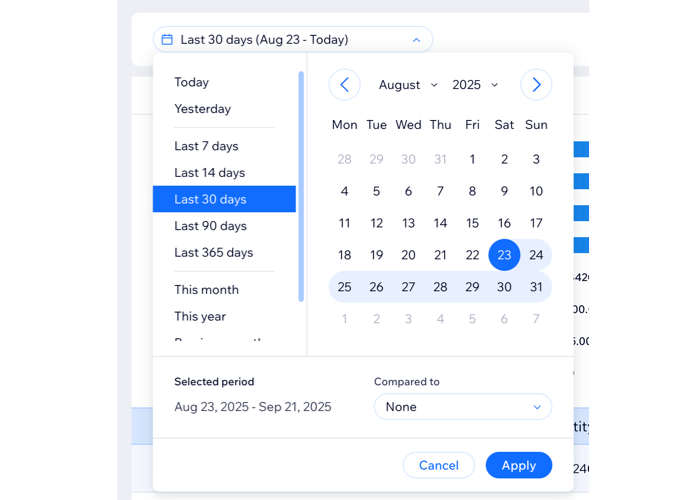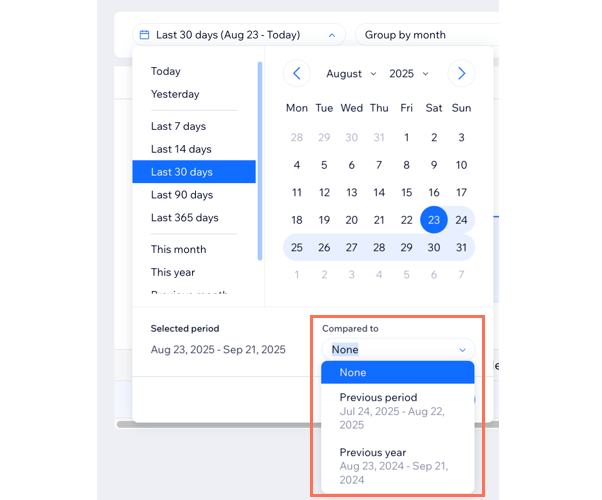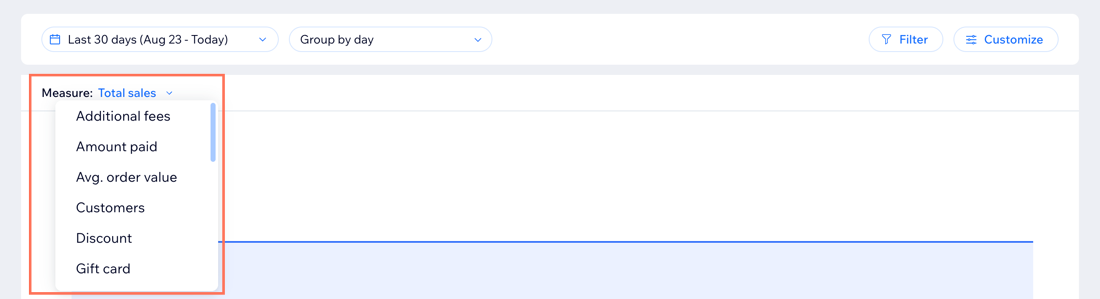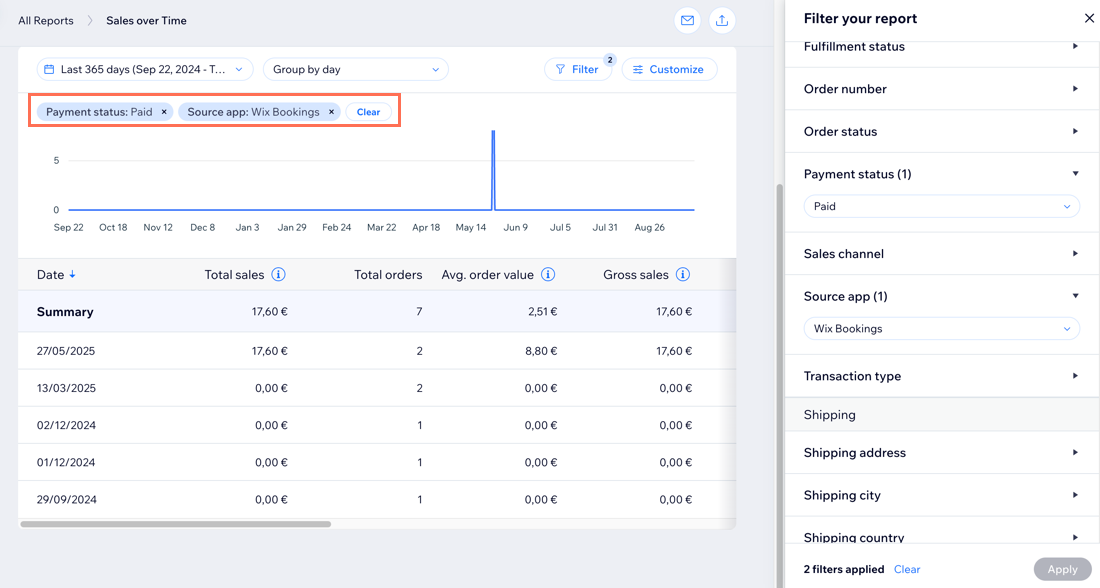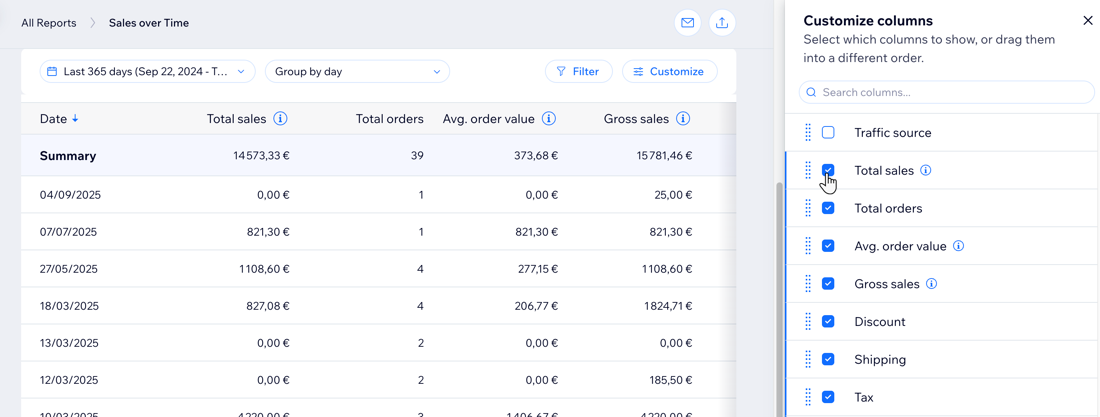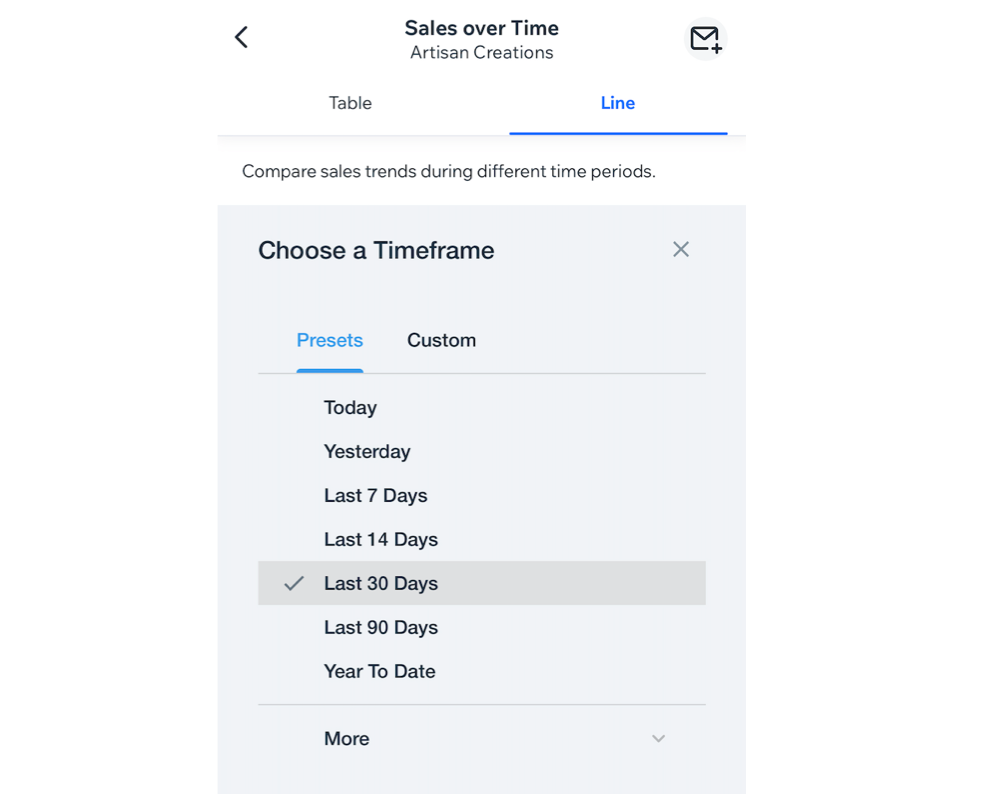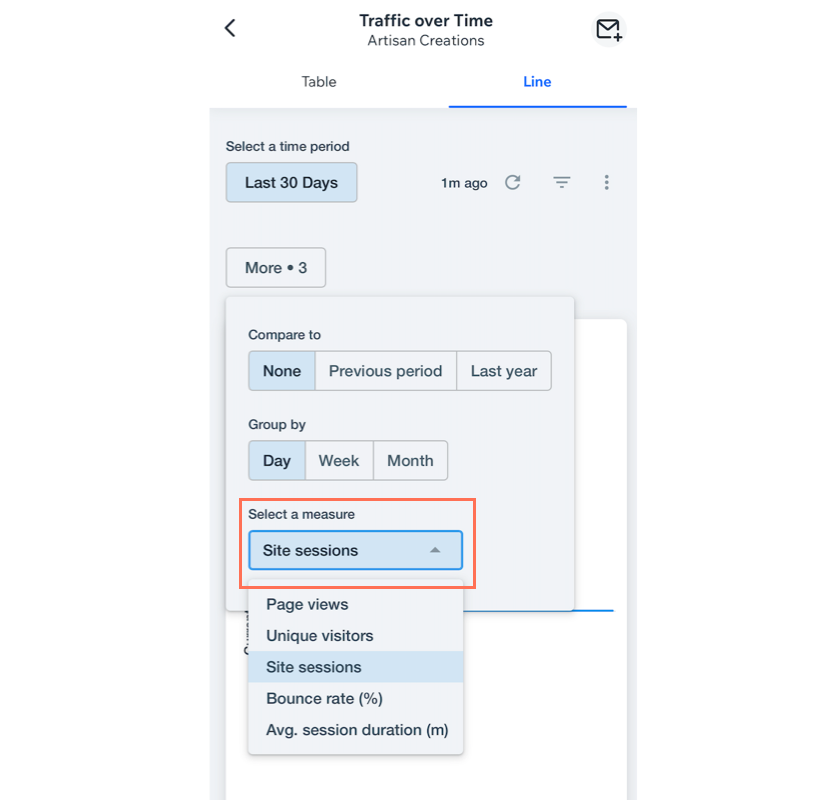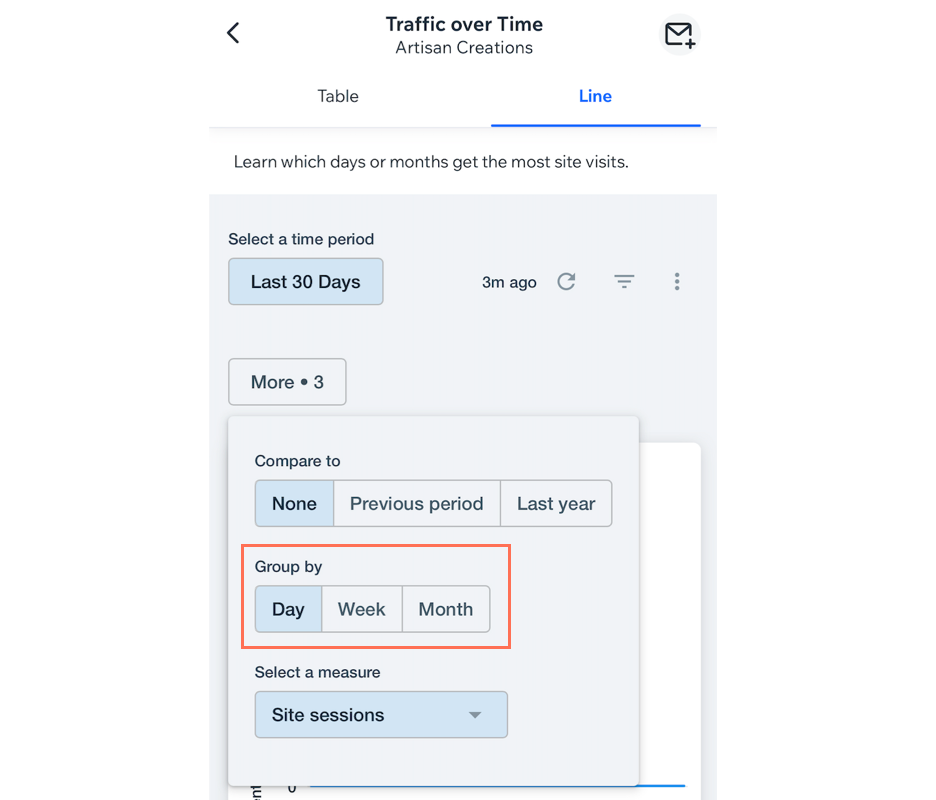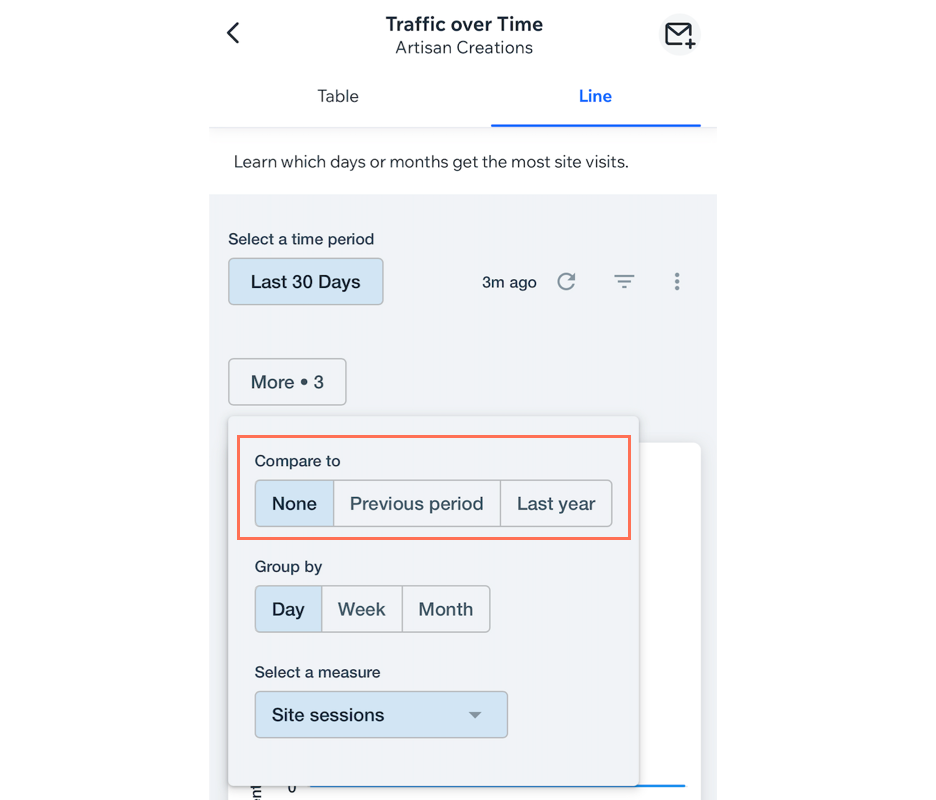Wix Analytics: Statistikberichte anpassen
14 min
In diesem Artikel
- Ansicht anpassen
- Eine benutzerdefinierte Ansicht speichern
- Benutzerdefinierte Ansichten verwalten
- Andere Ansichten in der App anpassen
- Häufig gestellte Fragen (FAQs)
Passe unsere voreingestellten Berichte an, damit sie die Informationen, die du benötigst, in dem Format anzeigen, das am besten zu dir passt. Mit einem klaren Überblick über deine Daten erhältst du aussagekräftige Erkenntnisse über dein Unternehmen und kannst fundierte Entscheidungen treffen.
Wenn du einen Bericht in der Website-Verwaltung öffnest, werden dir oben auf der Seite Datenvisualisierungen wie Balkendiagramme oder Heatmaps angezeigt und darunter eine detaillierte Tabellenansicht.
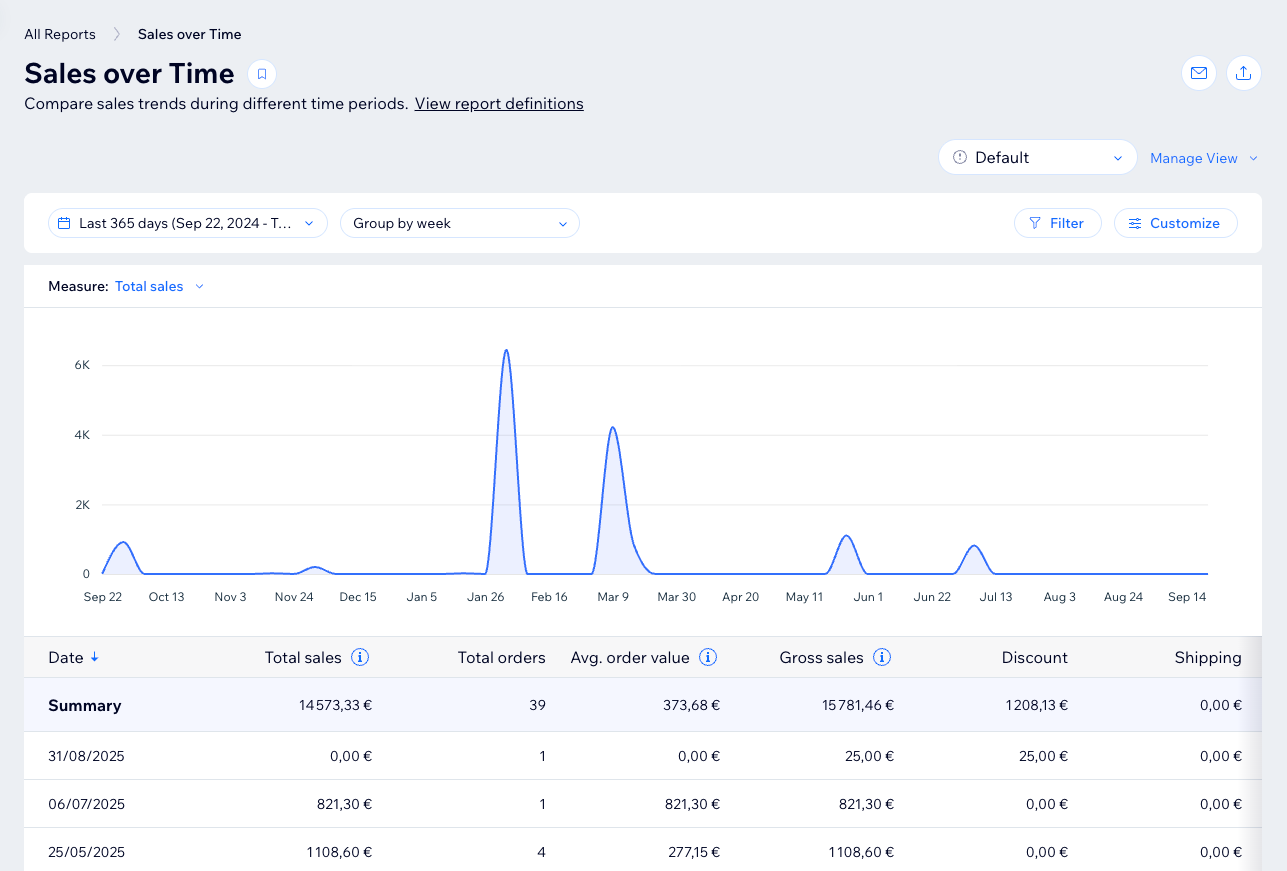
Ansicht anpassen
Passe die Ansicht an deine spezifischen Bedürfnisse an, indem du den Zeitraum des Berichts änderst, mit erweiterten Metriken filterst, Spalten hinzufügst und vieles mehr. Filtere zum Beispiel Umsatzberichte, um Bestellungen zu sehen, die im letzten Quartal online aufgegeben wurden, oder füge Spalten in Traffic-Berichten hinzu, um mehr Details über die Dauer der Session deiner Besucher zu erhalten.
Hinweis:
Einige Ansichten begrenzen die Anzahl der angezeigten Daten und wie weit sie zurückreichen. Wenn du nicht auf die Daten zugreifen kannst, die du benötigst, verwende die Tabellenansicht unter dem Diagramm.
Die Berichtsansicht anpassen:
Website-Verwaltung
Wix App
Wix Studio App
- Öffne den Bereich Alle Berichte in deiner Website-Verwaltung.
- Wähle den entsprechenden Bericht aus.
- Wähle aus, was du tun möchtest:
Berichtsdaten ändern
Berichtszeiträume vergleichen:
Daten nach Zeitraum gruppieren
Eine Maßeinheit wählen
(Tabellenansicht) Filter hinzufügen
(Tabellenansicht) Datenspalten hinzufügen oder entfernen
Tipp:
Ändere die Sortierreihenfolge der Tabelle, indem du auf den Pfeil in der Kopfzeile klickst. Wonach die Tabelle sortiert wird, hängt vom Berichtstyp ab.

Eine benutzerdefinierte Ansicht speichern
Bearbeite deine Ansicht, um die Felder und Filter anzuzeigen, die du benötigst, und speichere dann diese Ansicht, damit du wieder darauf zugreifen kannst. Du kannst mehrere Ansichten erstellen und zwischen ihnen wechseln, je nachdem, welche Daten du sehen möchtest.
Um eine benutzerdefinierte Ansicht zu speichern:
- Öffne den Bereich Alle Berichte in deiner Website-Verwaltung.
- Passe die Ansicht eines Berichts nach deinen Wünschen an.
- Wähle rechts im Dropdown-Menü Ansicht verwalten die Option Als neue Ansicht speichern.
- Gib einen Namen für diese neue Ansicht ein.
- Klicke auf Speichern.
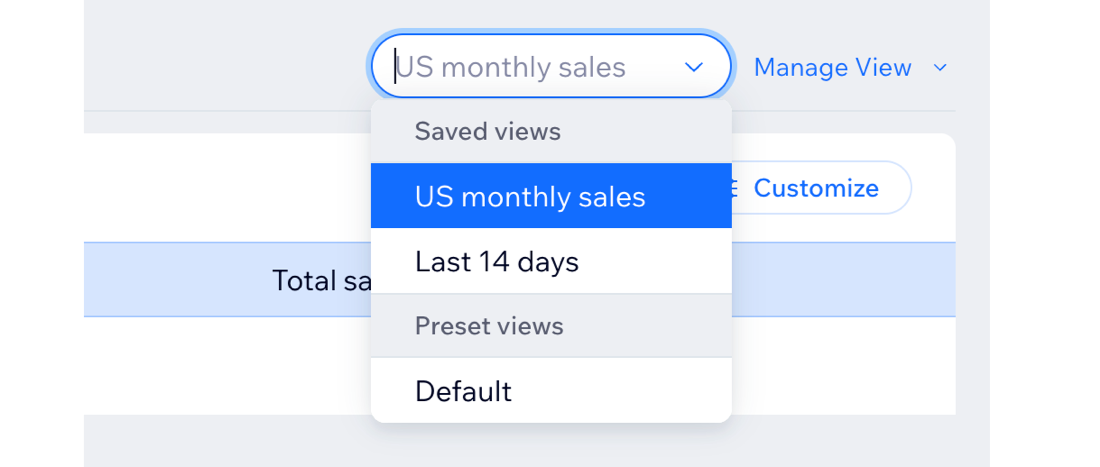
Benutzerdefinierte Ansichten verwalten
Sobald du Berichtsansichten gespeichert hast, kannst du sie verwalten und bearbeiten. Nimm Änderungen an einer gespeicherten Ansicht vor, wähle die Standardansicht für den Bericht, bearbeite den Namen einer Ansicht oder lösche eine Ansicht.
Um deine benutzerdefinierten Berichtsansichten zu verwalten:
- Öffne den Bereich Alle Berichte in deiner Website-Verwaltung.
- Wähle einen Bericht aus.
- Wähle eine gespeicherte Ansicht aus dem Dropdown-Menü aus.
- Klicke rechts auf das Dropdown-Menü Ansicht verwalten.

- Wähle aus, was du tun möchtest:
- Änderungen speichern: Nachdem du Aktualisierungen an einer gespeicherten Ansicht vorgenommen hast, speichere diese Änderungen.
- Als neue Ansicht speichern: Speichere die aktuelle Ansicht als neue, separate Ansicht.
- Umbenennen: Benenne eine gespeicherte Ansicht um.
- Als Standardansicht festlegen: Lege diese Ansicht als Standardansicht fest, die angezeigt wird, wenn du den Bericht auswählst.
- Löschen: Lösche diese Ansicht aus der Liste.
Wie geht es weiter?
Andere Ansichten in der App anpassen
In deiner App – der Wix App oder Wix Studio App – hast du zusätzliche Optionen, die Daten deiner Berichte auf unterschiedliche Weise präsentieren zu lassen (z. B. Balkendiagramme, Heatmaps). Passe eine Berichtsansicht an, um relevante Informationen hervorzuheben.
Hinweise:
- Dieser Abschnitt behandelt alle Berichtsansichten (z. B. Liniendiagramme, Balkendiagramme), mit Ausnahme der Tabellenansicht in deiner App.
- Einige Ansichten begrenzen die Anzahl der angezeigten Daten und wie weit diese zurückreichen. Wenn du nicht auf die gewünschten Daten zugreifen kannst, wechsle zu einer anderen Ansicht.
Um deine Ansicht anzupassen:
Wix App
Wix Studio App
- Öffne deine Website in der Wix App.
- Tippe unten auf Verwalten
 .
. - Tippe auf Statistiken und wähle Alle Berichte aus.
- Wähle den entsprechenden Bericht aus.
- Tippe auf die entsprechende Berichtsansicht.
- Wähle aus, was du tun möchtest:
Berichtsdaten ändern
Eine Maßeinheit wählen
Daten nach Zeitraum gruppieren
Berichtszeiträume vergleichen:
Häufig gestellte Fragen (FAQs)
Klicke unten auf eine Frage, um mehr zu erfahren.
Kann ich einen Bericht zurücksetzen?
Kann ich Statistikberichte mit meinem Team teilen?
Kann ich eine von mir erstellte Berichtsansicht teilen?